ipad的强大功能很受用户的喜欢,不少朋友都有一部ipad平板电脑。ipad升级iOS 9苹果系统以后的版本,提供了多项重要功能,例如iPad的多任务分屏模式就是其中的重大功能之一。那么,ipad怎么分屏?iPad分屏功能怎么使用呢?下面跟着小编一起来看看ipad分屏方法。

ipad怎么分屏的方法如下:
一、使用iPad分屏功能的前提:
1、iPad mini2,3,4和iPad Air支持画中画和Slide Over,只有iPad Air2以后的版本才三种分屏都支持。
2、将iPad升级到iOS9之后的版本;
3、开启iPad 分屏功能:打开【设置】-【通用】-【多任务】;
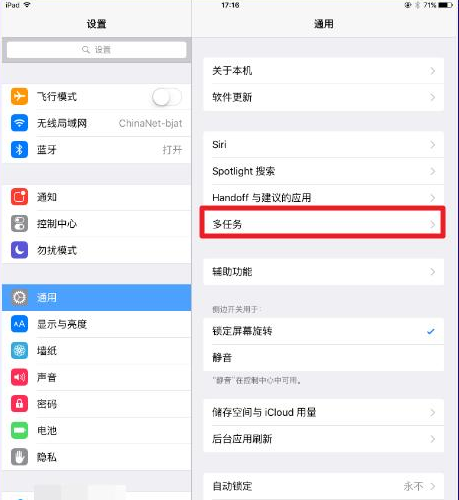
4、第三方App没适配系统。
开启【允许多个应用】
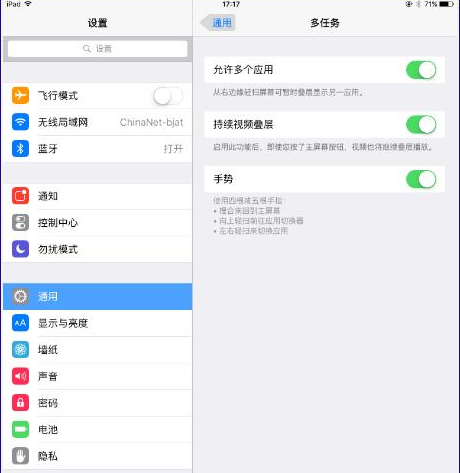
第一种:Split View(5-5分屏)使用方法
与Slide Over相似,从右边边缘向左滑动,拖动中间的分隔栏可以调整左右窗口的比例;
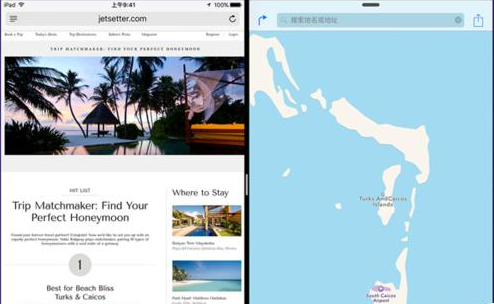
二、接下来,我们在开看看iPad三种分屏方式的使用方法。
第二种:Slide Over(3-7分屏)使用方法

在右侧边缘向左拖动,可以看到类似于通知栏或者控制中心的小箭头,
再向左拖动,即可看到右边有一列App应用程序,上下滑动,选择要打开的App即可打开。
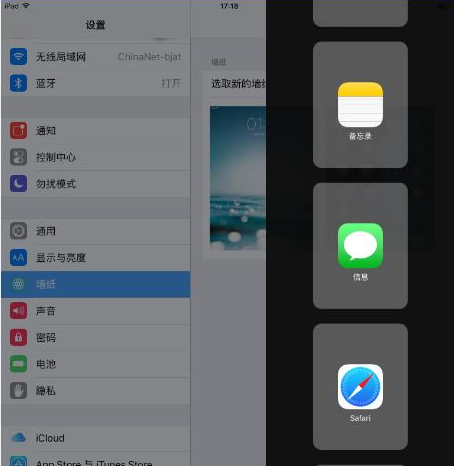
例如打开Safari浏览器,在右侧就可以浏览网页等,如果要切换到其他的App,按住上面的灰色短线向下拖动,就会回到上面的样子了。
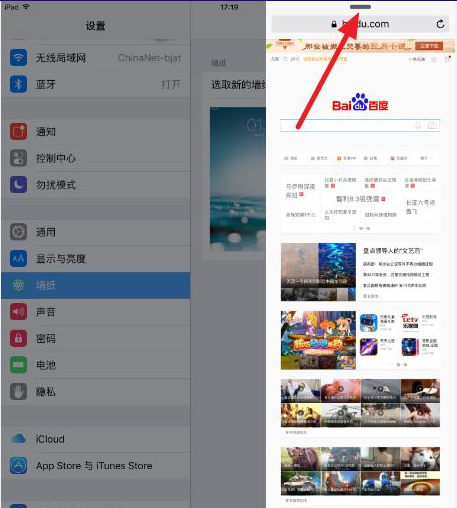
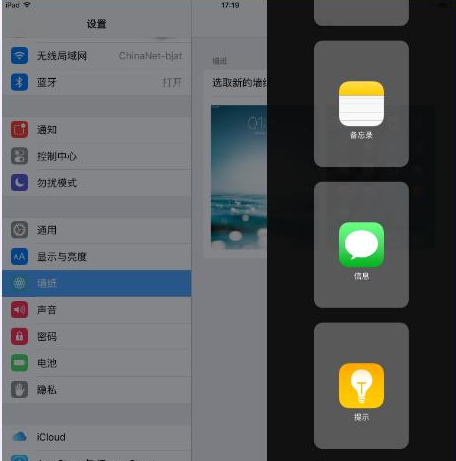
第三种:画中画使用方法
点击打开的App下方的画中画按钮,即可开启画中画功能了;
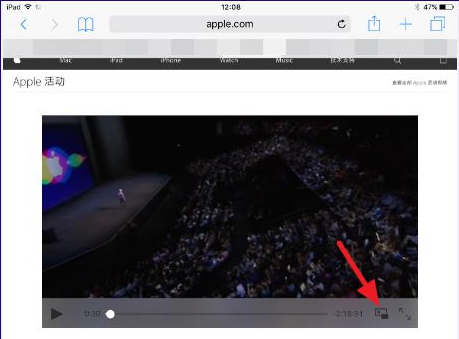
开启画中画功能就可以一边看视频,一边做其他的事情了。
注意事项
如果第三方App没适配系统,则不能打开,这是第三方App的问题,可以升级到App的最新版本看看行不行。
以上就是小编带来的ipad怎么分屏的全部内容,希望可以提供帮助。
Copyright ©2018-2023 www.958358.com 粤ICP备19111771号-7